De gamemodus gebruiken op de Mac
De gamemodus geeft automatisch prioriteit aan de prestaties van je game voor vloeiendere, consistentere framesnelheden en verbeterde reactiesnelheid in de game.
De gamemodus optimaliseert je game-ervaring door je game toegang met de hoogste prioriteit te geven tot je CPU en GPU, waardoor het gebruik voor achtergrondtaken wordt verlaagd. En deze modus verdubbelt de Bluetooth-samplingsnelheid, wat de invoerlatentie en audiolatentie voor draadloze accessoires zoals gamecontrollers en AirPods vermindert.
De gamemodus inschakelen
Vereist een Mac met Apple silicon en macOS Sonoma of nieuwer
De gamemodus wordt automatisch ingeschakeld wanneer je deze stappen gebruikt om je game in schermvullende weergave te zien:
Plaats de cursor op de in de linkerbovenhoek van het gamevenster.
Kies 'Schakel schermvullende weergave in' in het menu dat verschijnt.
Wanneer je op deze manier schermvullende weergave inschakelt, verschijnt er een menu 'Gamemodus' in de menubalk. Je kunt dit menu gebruiken om te bevestigen dat de gamemodus is ingeschakeld voor je game.
De gamemodus uitschakelen
De gamemodus wordt automatisch uitgeschakeld wanneer je stopt met het bekijken van je game in schermvullende weergave.
Je kunt de gamemodus ook uitschakelen terwijl je game nog in schermvullende weergave staat: kies in het in de menubalk de optie 'Schakel gamemodus uit'. De modus blijft uitgeschakeld voor deze game totdat je die weer inschakelt, zelfs als je stopt en de game opnieuw opent.
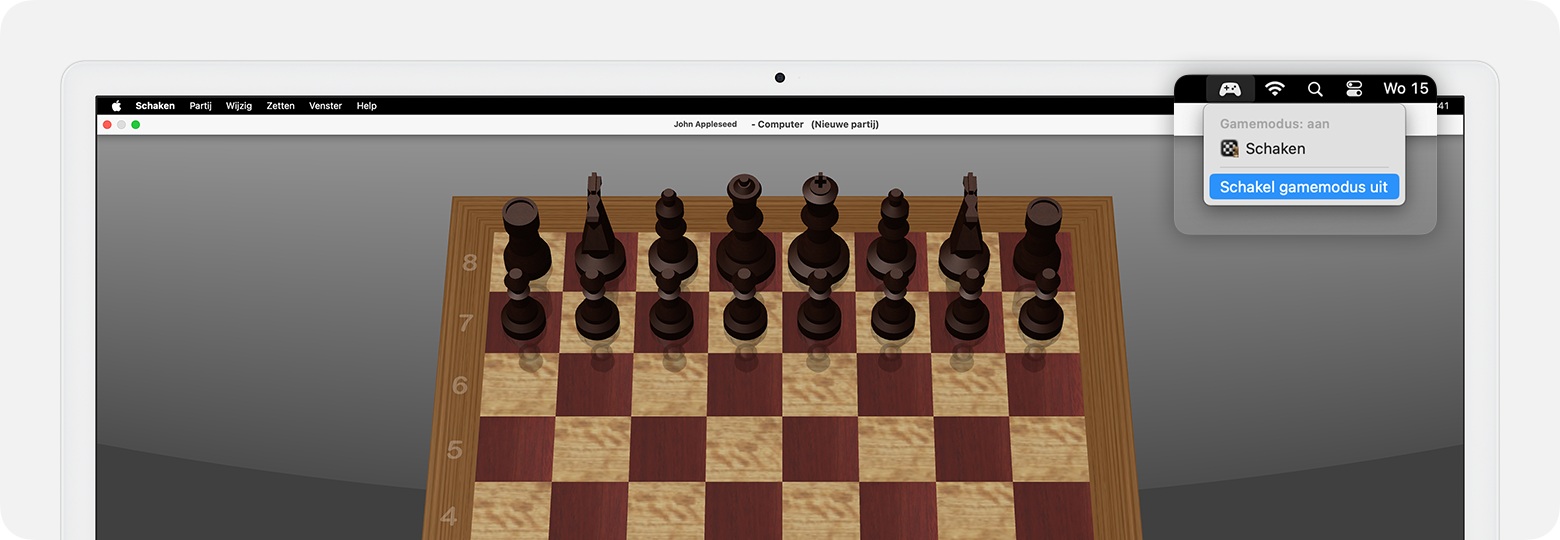
Meer informatie
Lees hoe je een draadloze gamecontroller kunt verbinden met je Mac.
Om meldingen en afleidingen te filteren terwijl je aan het gamen bent, kun je een focus configureren die wordt ingeschakeld wanneer je een draadloze gamecontroller verbindt.